تحميل برنامج sdformatter v2.0 لتصليح الكارت الميمورى التالف وعمل الفورمات

هل ملأت بطاقات الذاكرة SD الخاصة بك بأشياء لا تحتاجها ، ولا يمكنك احتواء أي شيء آخر على هاتفك الذكي؟ هل تريد تحميل أفضل برنامج فورمات الكارت الميموري المستعصي بدقة عالية.
توقف عن حذف الصور والأغاني واحدة تلو الأخرى وقم بتنسيق بطاقة SD الخاصة بك باستخدام sdformatter v2.0 تابع الخطوات في الأسفل.
ما هو برنامج SD Card Formatter ؟
SD Card Formatter هو برنامج يوفر وصولاً سريعًا وسهلاً إلى جميع تنسيقات بطاقات الذاكرة مثل SD و SDHC وSCXC، وقد تم تصميمه بحيث يمكنك التخلص من جميع المحتويات المخزنة على بطاقة SD الخاصة بك دفعة واحدة.
تحميل برنامج فورمات الكارد ميموري وإصلاحها SD Card Formatter
يوصى باستخدام SD Card Formatter للحصول على الأداء الأمثل من بطاقات SD الخاصة بك.
ما عليك سوى توصيل بطاقة SD بجهاز الكمبيوتر وتشغيل SD Card Formatter، بمجرد أن يتعرف عليها نظامك، ما عليك سوى النقر فوق الزر “تنسيق” وسيختفي كل شيء في غضون ثوانٍ قليلة.
بالإضافة إلى ذلك، نظرًا لأن جميع بطاقات الذاكرة SD و SDHC و SDXC تحتوي بشكل قياسي على “منطقة محمية” على البطاقة ، فإن مُنسق SD لن يمسح أي شيء من داخل منطقة الأمان هذه.
طريقة استخدام sdformatter بالخطوات
طريقة استخدام sdformatter جد سهلة وبسيط كل ما تحتاج إلى فعله هو تحميله وتثبيته كما شرحت، ومن ثم يمكنك استخدامه عن طريق الخطوات التالية:
الخطوة 1:
أولا قم بتزوصيل SD بالكمبيوتر عن طريق عن طريق توصيل الهاتف بالكمبيوتر باستخدام كابل أو باي طريقة أخرى متاحة لك.
الخطوة 2:
اختيار جهاز SD الذي تريد عمل فورمات له ثم حدد quick format أو تحديد Overwrite formatting ثم النقر مباشرة على format.
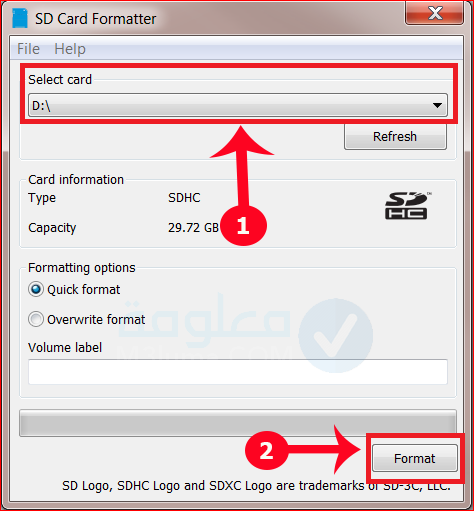
الخطوة 3:
انقر فوق “yes “ لتأكيد تنسيق العملية. سيبدا البرنامج مباشرة في عمل فورمات بطاقة الذاكرة SD في ثواني فقط سكتمل الفورمات.
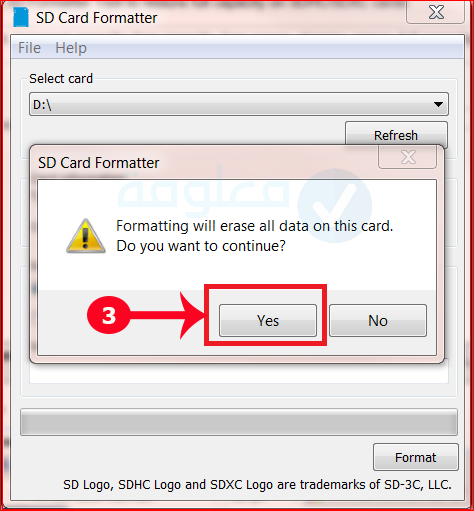
ستبدأ عملية الفورمات في الحال، كل ما عليك هو الانتظار قليلا إلى أن تنتهي.
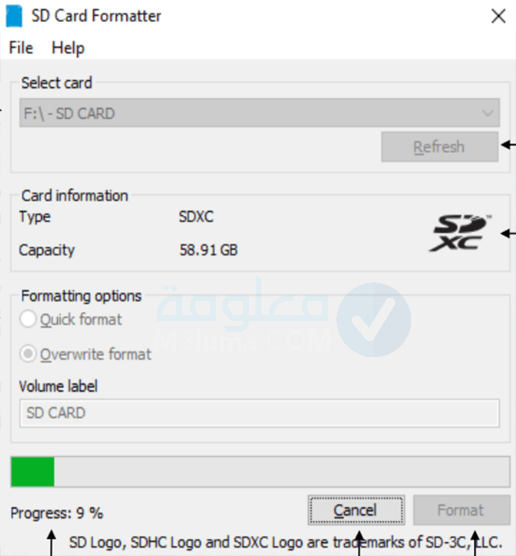
إذا كان لديك مصطلح التنسيق ، فستكون بطاقة SD بالتنسيق الصحيح.
كيف يعمل برنامج sdformatter تنسيق بطاقة الذاكرة SD
هناك طريقتان معترف بهما لتنسيق بطاقة ذاكرة SD:
quick format : هذه هي الطريقة الأكثر استخدامًا وتنسيق بطاقة الذاكرة على الفور تقريبًا ، مما يؤدي إلى إنشاء قسم فارغ. ومع ذلك ، فإنه لا يستبدل أي بيانات مخزنة في الملفات.
قد يسمح ذلك باسترداد البيانات الموجودة في بطاقة الذاكرة SD باستخدام برنامج خاص ، إذا دعت الحاجة. ملاحظة: ستظل الملفات محذوفة وسيتعذر الوصول إليها بالوسائل العادية ، ولكن لا يتم “حذفها بشكل آمن”.
Overwrite formatting: هذه عملية تستغرق وقتًا طويلاً حيث تعيد كتابة جميع البيانات المخزنة في بطاقة ذاكرة SD. هذا يضمن أن أي بيانات يحتمل أن تكون حساسة مخزنة على الجهاز غير قابلة للاسترداد ، مما يؤدي إلى عملية تنسيق أكثر أمانًا.
كيف أقوم بإلغاء تثبيت SDFormatter ؟
يمكنك إلغاء تثبيت SDFormatter من جهاز الكمبيوتر باستخدام ميزة إضافة / إزالة البرنامج في لوحة التحكم في النافذة.
في قائمة ابدأ (لنظام التشغيل Windows 8 ، انقر بزر الماوس الأيمن فوق الزاوية السفلية اليسرى للشاشة) ، وانقر فوق لوحة التحكم، ثم ضمن البرامج، قم بأحد الإجراءات التالية:
- Windows Vista / 7/8/10: انقر فوق إلغاء تثبيت برنامج Uninstall.
- نظام التشغيل Windows XP: انقر فوق إضافة أو إزالة البرامج Remove.
عندما تجد البرنامج SDFormatter ، انقر فوقه ، ثم قم بأحد الإجراءات التالية:
- Windows Vista / 7/8/10: انقر فوق إلغاء التثبيت Uninstall.
- نظام التشغيل Windows XP: انقر فوق علامة التبويب إزالة أو تغيير / إزالة Remove or Change/Remove.
كيفية فرمتة الميموري كارد باستخدام الكمبيوتر بدون برامج
أسهل طريقة لفرمتة الكارد ميموري هي عن طريق استخدام الفورمات من الكمبيوترن تتيح لك هذه الطريق تنظيف بطاقة كارت ميموري العنيدة التي لا تقبل الفورمات
يمكنك القيام بذلك بسهولة م خلال الخطوات التالية:
الخطوة 1:
قم بتوصل هاتفك المحمول الذي توجد به بطاقة SD مع حاسوبك أو عن طريق جهاز microSD، عن طريق كابل USB، والموافقة على قراءة الملفات والبيانات من الهاتف إلى الكمبيوتر.

الخطوة 2:
من جهاز الكمبيوتر قم بالدخول على My computer، وسوف تجد بطاقة كارد ميموري SD موجودة
فقط قم بالنقر عليها بزر الأيمن للماوس، وتحديد خيار Formater.
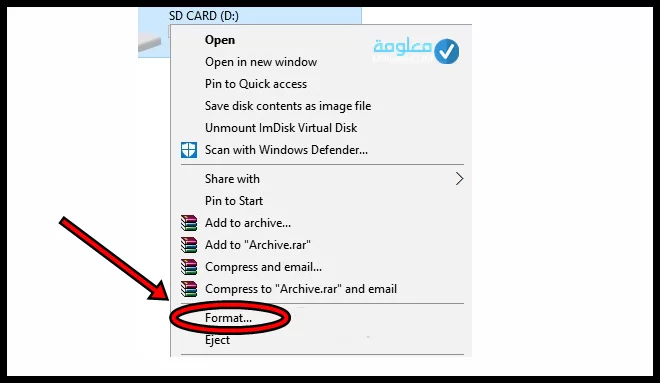
الخطوة 3:
ستظهر قائمة صغيرة، حدد خيار FAT32، ثم انقر مباشرة على زر Start.
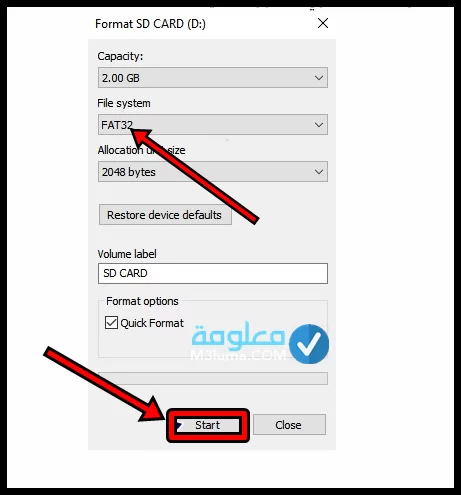
ستبدأ عملية الفورمات لبطاقة الميموري كارد SD، لن تستغرق وقت طويل. سيتم إزالة كل شيء من البطاقة وتنظيفها.
أفضل بدائل برنامج SD Card Cleaner
1- برنامج SD Card Cleaner
يحتوي SD Card Cleaner على مجموعة من الميزات التي يمكنك استخدامها لتنسيق وتنظيف بطاقة الذاكرة وإزالة الملفات العالقة أو المستعصية.
مميزاته:
- التطبيق له واجهة مستخدم أنيقة وممتازة.
- سهل الاستخدام، يتيح لك التنقل بسهولة بين أزراره وأيقوناته بمرونة ورشاقة.
- يقوم بحذف جميع الملفات والبيانات الموجودة في عمق بطاقة تخزين SD بخفة لا مثيل لها.
- ديه القدرة على الوصول بسرعة أو حذف ملفات الجذر.
- يصنف الملفات بأسلوب أنيق وممتاز ويعرض الملفات الكبيرة في الصف الأول.
- يمكنك تحميله واستخدامه من الهاتف.
2- برنامج RMPREPUSB
هذا البرنامج مخصص لإصلاح بطاقة الذاكرة التالفة أو المحمية ، وهو أحد أقوى برامج إصلاح الفلاش في العالم والذي يسمح للمستخدمين بسهولة الاحتفاظ ببياناتهم وعدم فقد بطاقة الذاكرة.
مميزاته:
- يمكنه أيضًا تنسيق الومضات المستعصية.
- يساعد في الحفاظ على بطاقات الذاكرة والومضات المعرضة للإغلاق المفاجئ.
- يمكنك استخدام برنامج إصلاح بطاقة ذاكرة تالفة للكمبيوتر.
- يبدأ البرنامج في تهيئة بطاقة الذاكرة بسرعة التي لا تقبل الفورمات.
أسئلة شائعة عن برنامج sdformatter فورمات SD
ما هي استخدامات sdformatter ؟
يستخدم هذا البرنامج لتنسيق بطاقات ذاكرة SD بحيث تكون متوافقة مع معايير بطاقة ذاكرة SD.
عادةً ما تكون أنظمة ملفات بطاقة الذاكرة SD المنسقة باستخدام برنامج تنسيق الكمبيوتر القياسي غير متوافقة مع معايير بطاقة ذاكرة SD. إذا قمت بتهيئة البطاقة باستخدام برنامج التنسيق القياسي لجهاز الكمبيوتر ، فتأكد من إعادة التنسيق باستخدام تنسيق SD للاستفادة الكاملة من أقصى أداء لبطاقة ذاكرة SD.
هل يمكن استخدام sdformatter لفورمات أجهزة أخرى غير SD؟
برنامج تنسيق بطاقة الذاكرة SD هذا مخصص لتنسيق بطاقات ذاكرة SD فقط. لن يعمل برنامج التهيئة بشكل صحيح إذا كنت لا تستخدم بطاقة ذاكرة SD.
ماذا يحدث عندما أقوم بتهيئة بطاقة ذاكرة SD باستخدام sdformatter؟
قد لا يتمكن الجهاز المضيف SD من التعرف على بطاقة ذاكرة SD. قد تستغرق كتابة البيانات على البطاقة وقتًا أطول من اللازم وقد تتوقف بعض الوظائف عن العمل.
عند استخدام برنامج بطاقة ذاكرة SD، لا يظهر رمز محرك الأقراص المقابل لبطاقة ذاكرة SD في شاشة قائمة محرك الأقراص؟
بعد التأكيد أنه يمكنك رؤية محرك بطاقة الذاكرة من قائمة Windows Explorer ، اضغط على الزر “Refresh” الموجود في قائمة برنامج SD Memory Card Formatter.
إذا لم يظهر محرك بطاقة ذاكرة SD في قائمة محرك الأقراص بعد الضغط على الزر Refresh ، فأعد إدخال البطاقة وكرر الإجراء أعلاه.
حدث خطأ عند تنفيذ برنامج SD Memory Card Formatter ؟
قد يكون مفتاح الحماية ضد الكتابة لبطاقة ذاكرة SD في وضع الحماية ضد الكتابة. تحقق من أن مفتاح البطاقة ليس في وضع الحماية ضد الكتابة. من المحتمل أن الوسائط التي تحاول تنسيقها ليست بطاقة ذاكرة SD ، تأكد من أنك تستخدم بطاقة ذاكرة SD.
تحقق من نوع القارئ / الكاتب المشار إليه ضمن فئة “الأجهزة المتوافقة” في الملف Readme.txt أو تحقق من صفحة تنزيل برنامج SD Formatter. قد لا يعمل القارئ / الكتاب الآخرون بشكل صحيح.
هل يمكنني استخدام أي قارئ / كتاب آخرين غير مدرجين ضمن “المعدات المتوافقة” في ملف Readme.txt؟
قد لا يعمل القارئ / الكاتب بشكل صحيح إذا كنت تستخدم جهازًا غير متوافق أو غير مدرج عند محاولة تهيئة بطاقة ذاكرة SD.
فيما يتعلق “بالمعدات المتوافقة” ، مع إصدار قارئ / كتاب جدد، ستتم إضافة الطرز المدعومة وتحديث القائمة عند الانتهاء من عمليات التحقق من الاختبار.
خلاصة:
في الأخير يمكنك تحميل برنامج غصلاح الميموري كارد مجانا وبطريقة سهلة وبسيطة، يمكنك تحميله مباشرة من الرابط في الأعلى، ومن ثم تثبيته والبدء في استخدام بكل سهولة عن طريق الخطوات السابقة.
مواضيع ذات صلة:
اصلاح الفلاش usb حتى وان كانت لا تقرا
حل مشكلة The disk is write protected خطوة بخطوة
تحميل برنامج فورمات الفلاشة المستعصية والمحمية USB Disk مجانا ( أفضل 5 برنامج فرمتة الفلاشة )












